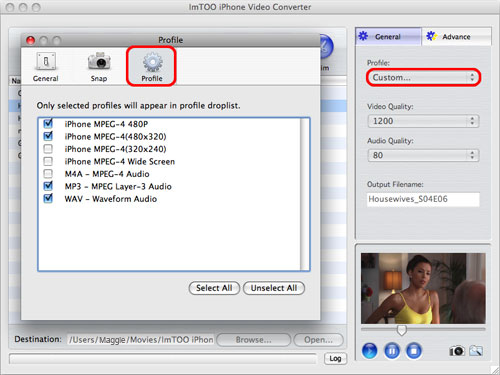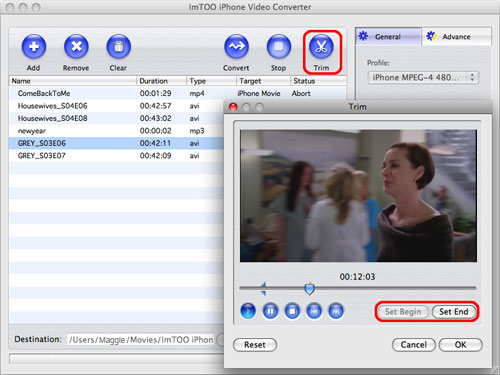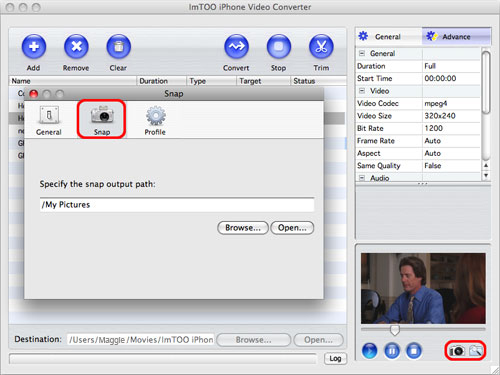Come convertire video files per iPhone su Mac
Come convertire video files su Mac per poi trasferirli e vederli sul tuo iPhone? Di seguito una guida per utilizzare al meglio il programma ImTOO iPhone video converter per Mac. Innanzitutto scarica il programma ImTOO iPhone Video Converter for Mac.
Passo 1: Seleziona File
Clicca "Add" oppure vai su "File > Add" per selezionare il file da convertire.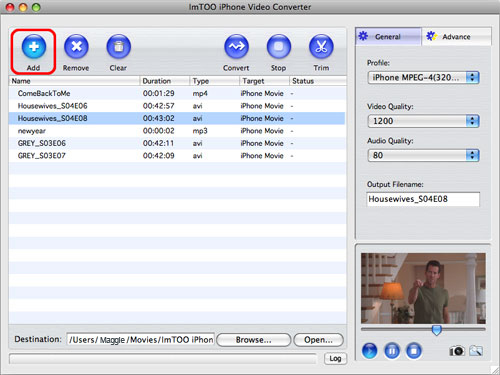
Passo 2: Scegli formato di uscita
Scegli il file da convertire e poi clicca sul menu a tendina nella
sezione "Profile" a destra dell'interfaccia per scegliere il formato di
conversione e invece clicca sul bottone "Browse" per scegliere la
destinazione del file convertito.
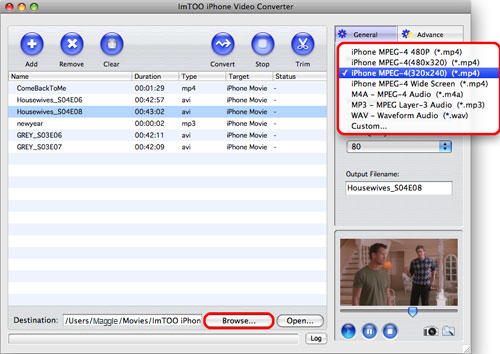
Tip: Se vuoi effettuare ulterioi operazioni sul tuo file video e audio vedi la sezione "Altre funzionalità".
Passo 3: Imposta parametri dettagliati
Scegli il file e poi clicca sul bottone "Advanced" in alto a destra del
programma per vedere ed eventualmente modificare i parametri come
risoluzione, bit rate, aspetto, canali, etc.
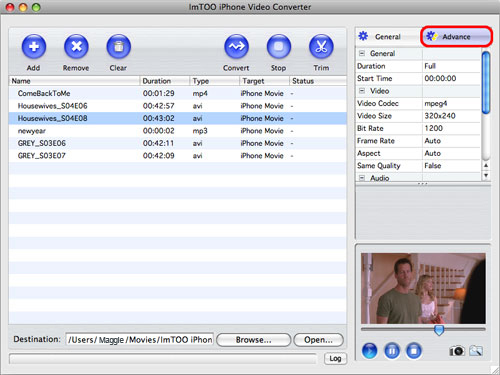
You can also set audio/video quality e define output filename in "General" tab.
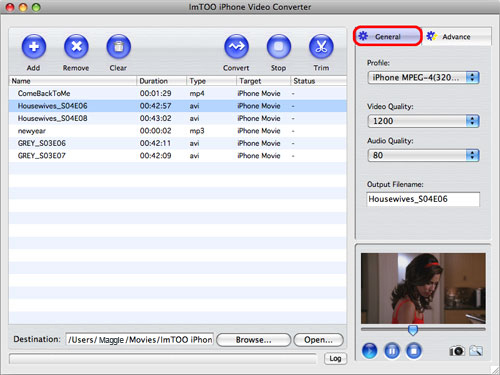
Passo 4: Conversione
Dopo aver impostato i parametri clicca su "Convert" per avviare il processo di conversione.
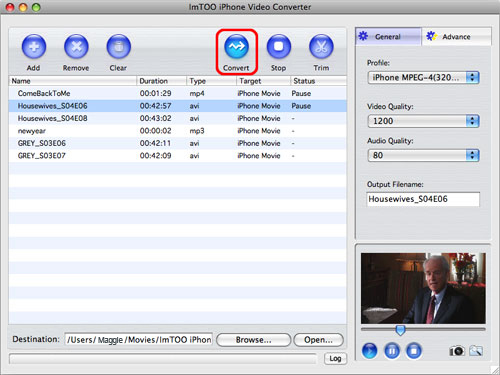
Altre Funzionalitą
|
1. Definisci la lista profili di uscita |
|
2. Taglia segmenti |
|
3. Cattura immagini |